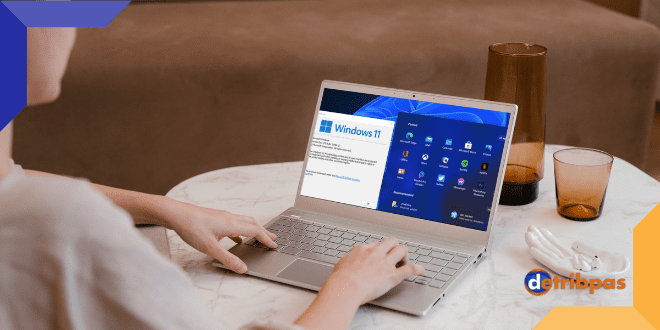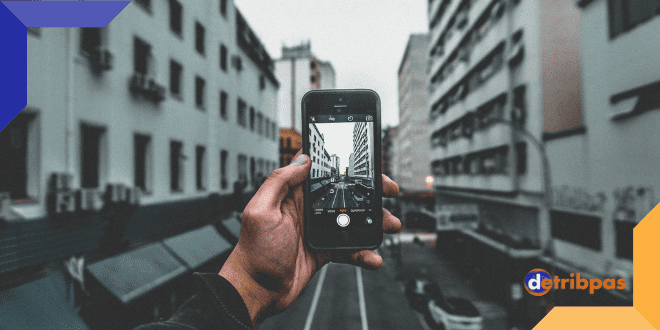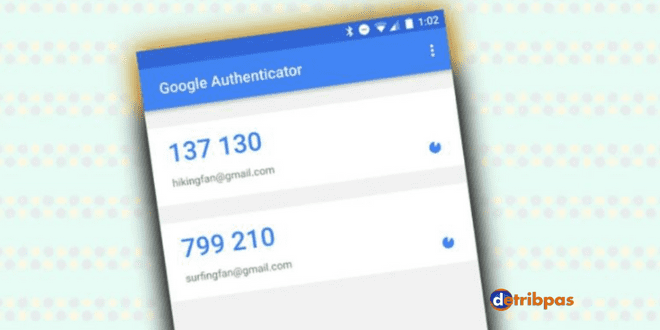
Cara autentikasi akun google, Pernahkah Anda melihat pesan peringatan ini? Verifikasi Akun Google diperlukan. Anda harus masuk ke akun Google Anda. coba lagi. Atau dalam bahasa Inggris Salah! Konfirmasi diperlukan. Anda harus masuk ke akun Google Anda. coba lagi.
Untuk memverifikasi Akun Google pengguna Anda perlu memastikan bahwa nama pengguna dan sandi sudah benar dan bebas kesalahan. Karena akan digunakan sebagai informasi agar Google dapat mengenali Anda sebagai pengguna akun ini.
6 Cara melakukan autentikasi akun Google
- Buka halaman login akun Google di browser atau aplikasi Google.
- Masukkan alamat email atau nomor telepon yang terkait dengan akun Google.
- Klik tombol “Berikutnya” dan masukkan kata sandi akun Google kamu.
- Jika kamu menggunakan perangkat yang aman, seperti laptop atau ponsel milik sendiri, kamu bisa mencentang opsi “Biarkan saya tetap masuk” untuk tetap login pada perangkat tersebut.
- Jika kamu menggunakan perangkat yang tidak aman atau bukan milik sendiri, jangan mencentang opsi “Biarkan saya tetap masuk” agar akun kamu tidak disalahgunakan.
- Jika kamu memiliki fitur verifikasi dua langkah diaktifkan pada akun kamu, kamu akan diminta untuk memasukkan kode verifikasi tambahan setelah memasukkan kata sandi.
Setelah berhasil login, kamu akan diarahkan ke halaman utama akun Google kamu. Pastikan untuk memilih metode keamanan dan privasi yang sesuai dengan kebutuhan kamu.
Apa Itu Autentikasi Akun Google?
Otentikasi adalah proses mengonfirmasi identitas individu atau pengguna perangkat saat masuk ke akun. Proses verifikasi biasanya menggunakan nama pengguna dan kata sandi pengguna yang ingin Anda gunakan sebagai informasi untuk mengidentifikasi apakah orang yang terkait adalah pemilik asli akun tersebut.
Sedangkan Google Play Store merupakan aplikasi resmi Google yang didesain sebagai tempat untuk membeli produk dan aplikasi di ponsel Android. Jadi dapat dijelaskan bahwa Verifikasi Akun Google adalah metode untuk memverifikasi identitas pengguna Android saat terhubung ke Play Store. Proses deklarasi Akun Google ini menggunakan nama pengguna dan kata sandi pengguna.
Fungsi dan Tujuan Autentikasi Akun Google
Autentikasi sistem dapat membantu Anda menghindari kecelakaan pada ponsel saat menggunakan aplikasi atau bermain game. Jika Anda tidak dapat mengautentikasi Anda bertanggung jawab atas semua biaya yang timbul atau pembelian tak terduga atau insidental. Anda dapat memilih dari beberapa metode pembayaran saat melakukan pembelian melalui Google Play Store.
Autentikasi diperlukan untuk membeli aplikasi atau game yang didesain untuk anak-anak berusia 12 tahun ke bawah.
Langkah-langkah Autentikasi Akun Google di Android
FYI di Android kesalahan autentikasi biasanya disebabkan oleh penyimpanan yang kedaluwarsa tetapi masih di-cache. Bagaimana jika Anda tidak tahu apa itu sesi dan cache? Anda dapat mengikuti langkah-langkah ini.
Matikan akses Internet dengan menyalakan ponsel atau tablet Android Anda. Ikuti langkah-langkah di bawah ini untuk memverifikasi Akun Google Anda.
Hapus Data dan Cache di Google Play Store
- Buka Setting atau Pengaturan di perangkat Android Anda.
- Lalu pilih Aplikasi > Semua Aplikasi atau Aplikasi Sistem.
- Kemudian cari dan pilih aplikasi Google Play Store.
- Ketuk Tutup Paksa atau Berhenti Paksa.
- Tekan tombol Storage dan pilih Clear Cache dan Clear Data.
- Kemudian restart Android.
- Buka aplikasi lagi setelah beralih ke Google Play Buku.
- Ikuti petunjuk atau langkah-langkahnya hingga diminta untuk masuk atau menambahkan akun Google.
Anda harus memasukkan alamat email akun dan kata sandi Anda untuk mengingat jika Anda mengikuti langkah-langkah di atas. Namun jika langkah di atas tidak berhasil. Anda bisa melakukan langkah kedua
Hapus Akun di Google Play Store
- Silahkan buka menu setting atau pengaturan di hp android anda.
- Pilih Akun atau Akun.
- Kemudian pilih Google.
- Ketuk tombol Menu (biasanya tombol kecil dengan 3 titik di pojok atas ponsel Anda).
- Pilih Hapus Akun atau Hapus Akun.
- Buka Play Store lagi dan masuk dengan akun Google Anda.
Berikut penjelasan mengenai apa itu Verifikasi Akun Google dan cara mengubahnya pada device atau perangkat tertentu. Sertifikasi ini sangat penting jika perangkat sering digunakan oleh anak-anak atau orang lain. Lihat dulu saat membeli produk atau aplikasi game.